Rumah >Tutorial perisian >Perisian Pejabat >Bagaimana untuk melaksanakan pengisihan rawak antara baris dalam jadual Excel
Bagaimana untuk melaksanakan pengisihan rawak antara baris dalam jadual Excel
- 王林ke hadapan
- 2024-03-29 14:51:321360semak imbas
Editor PHP Xigua mengajar anda cara melaksanakan pengisihan rawak antara baris dalam jadual Excel. Melalui satu siri langkah mudah, anda boleh mengisih baris secara rawak dengan mudah dalam jadual Excel, memberikan lebih fleksibiliti untuk pemprosesan dan analisis data. Ikuti panduan kami dan kuasai kemahiran praktikal ini untuk menjadikan operasi Excel anda lebih cekap!
1. Seperti yang ditunjukkan dalam gambar, ia adalah susunan penampilan dalam pertandingan pidato syarikat Sekarang saya ingin mengganggu susunan penampilan dan memesannya semula.
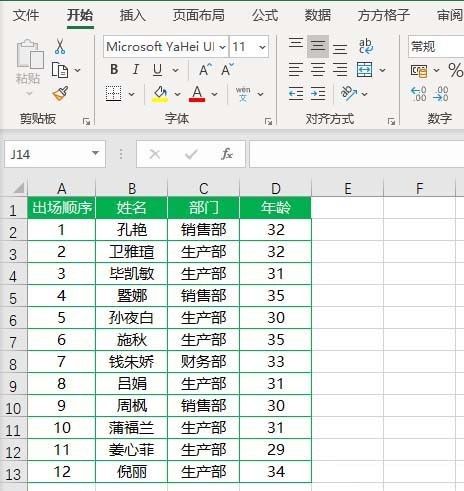
2 Pilih semua kawasan sel maklumat pekerja iaitu B2:D13.
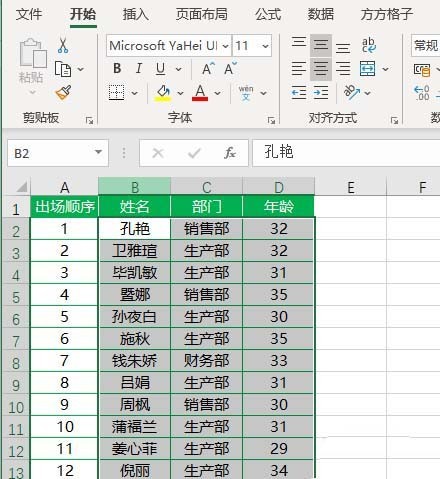
3. Klik pada pilihan di bawah.
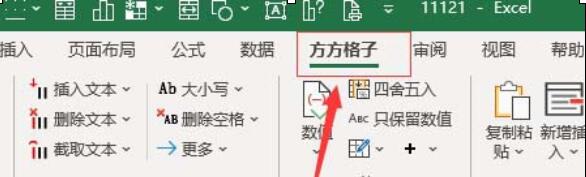
4 Klik [Random Repeat] dan pilih [Random Sort].
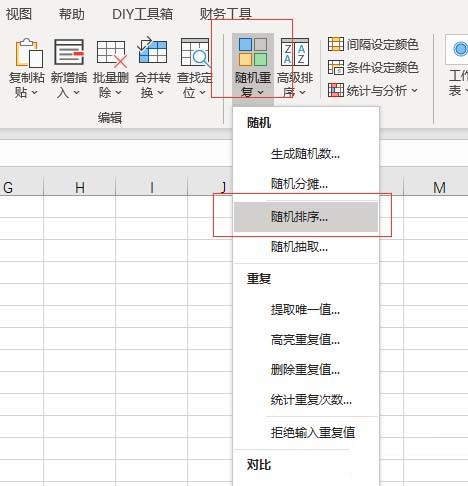
5 Tandai [Isih antara baris] dan klik [OK] untuk melengkapkan.
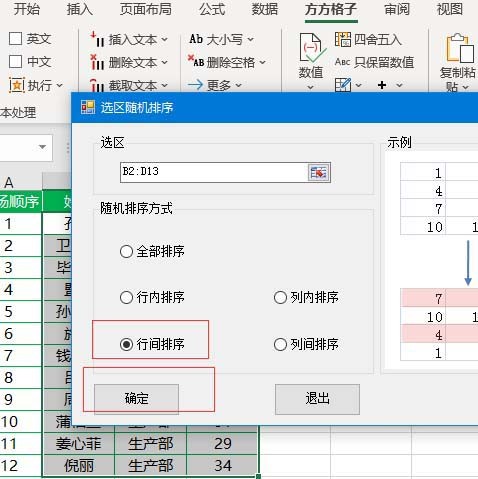
6 Kesan yang lengkap adalah seperti yang ditunjukkan di bawah.
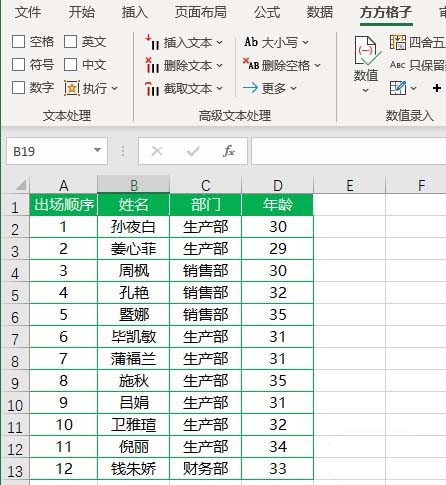
Kaedah operasi dua:
1. Masukkan lajur tambahan selepas jadual.
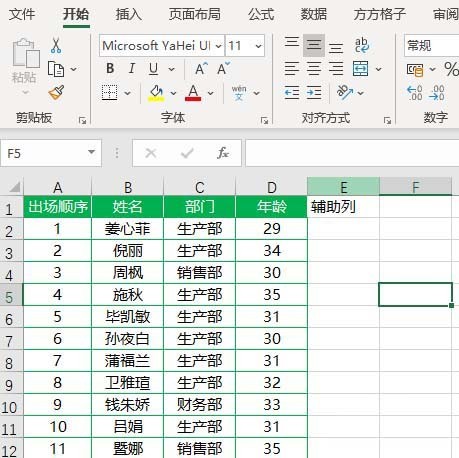
2. Masukkan formula =RAND() dalam sel lajur tambahan.
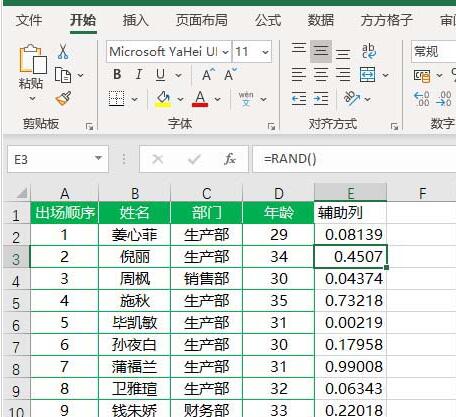
3 Pilih julat sel B2:E13, klik [Data] dan pilih [Isih].
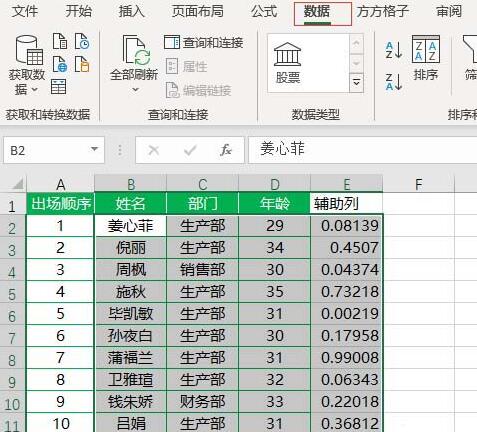
4. Tetapkan [Kata Kunci Utama] sebagai lajur tambahan dan klik [OK] untuk melengkapkan pengisihan rawak.
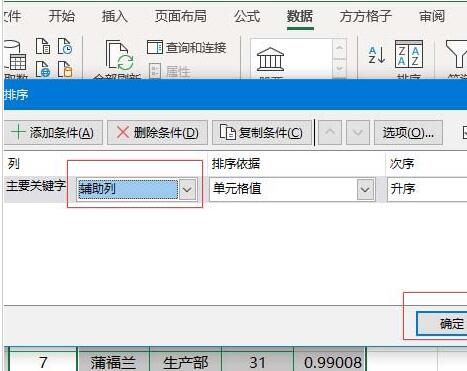
5. Kesan yang lengkap adalah seperti yang ditunjukkan dalam gambar
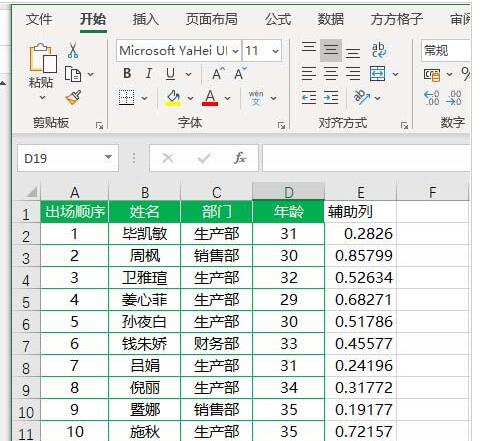
Atas ialah kandungan terperinci Bagaimana untuk melaksanakan pengisihan rawak antara baris dalam jadual Excel. Untuk maklumat lanjut, sila ikut artikel berkaitan lain di laman web China PHP!
Artikel berkaitan
Lihat lagi- Penjelasan terperinci tentang cara membuka dan membaca fail CSV
- Langkah dan langkah berjaga-jaga untuk membuka dan memproses fail format CSV
- Kaedah dan petua untuk membuka fail CSV: Sesuai untuk pelbagai perisian
- Panduan ringkas untuk manipulasi fail CSV
- Belajar untuk membuka dan menggunakan fail CSV dengan betul

